Optionen: TM-Plugins
In memoQ kann über das Internet eine Verbindung zu öffentlichen Translation-Memory-Diensten hergestellt werden. Mit diesen stehen Verbundinhalte zur Verfügung, d. h., dass der jeweilige Dienst von einer Gruppe von Organisationen oder einer Community verwaltet wird. In beiden Fällen geben Mitglieder einige ihrer eigenen Translation-Memory-Inhalte frei. In einem Translation-Memory-Verbunddienst sind einige Inhalte grundsätzlich kostenlos verfügbar. Einige andere Teile der Inhalte werden auf Abonnementbasis angeboten.
In memoQ können diese Dienste ähnlich wie Remote-Translation-Memories verwendet werden. Derzeit werden drei Dienste unterstützt: MyMemory, TAUS TDA und TMXMall aus China.
Wenn Sie im Übersetzungseditor arbeiten, können exakte Treffer und Fuzzy-Treffer aus diesen Diensten vorgeschlagen werden. Sie erhalten gewöhnliche Treffer. Der technische Unterschied besteht darin, dass diese Treffer von memoQ mithilfe von dienstspezifischen Plugins über das Netzwerk abgerufen werden. Die Plugins für MyMemory und TAUS werden grundsätzlich mit memoQ vorinstalliert.
Keine Garantie für Treffer: Wenn kein Treffer angezeigt wird, handelt es sich nicht um einen Fehler. Es ist wahrscheinlicher, dass im externen Dienst kein Treffer für das aktuelle Segment vorhanden ist.
Mit einem anderen Plugin können Sie Translation Memories auf einem Wordfast-Server verwenden, als wären diese memoQ-TMs.
Navigation
- Öffnen Sie das Fenster Optionen: Klicken Sie im memoQ-Fenster ganz oben in der Symbolleiste für den Schnellzugriff
 auf das Symbol Optionen (Zahnräder)
auf das Symbol Optionen (Zahnräder)  . Das Fenster Optionen wird angezeigt.
. Das Fenster Optionen wird angezeigt. - Klicken Sie unter Kategorie auf TM-Plugins. Der Bereich TM-Plugins wird angezeigt.
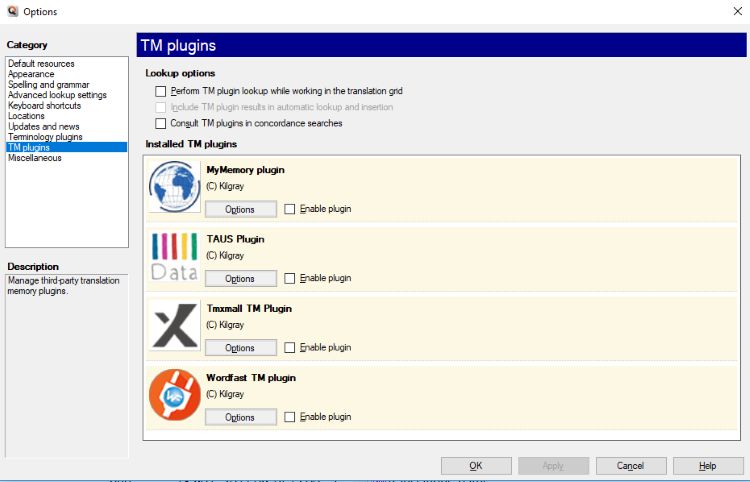
Möglichkeiten
Normalerweise werden in memoQ keine externen Translation Memories verwendet. Aktivieren Sie das Kontrollkästchen TM-Plugin-Lookup während des Arbeitens in der Übersetzungsspalte durchführen, um sie zu verwenden.
Selbst wenn sie aktiviert sind, werden sie in memoQ nicht automatisch überprüft. Aktivieren Sie das Kontrollkästchen TM-Plugin-Ergebnisse in automatisches Lookup und Einfügen einschließen, um sie in automatische Lookups einzuschließen.
So werden Ergebnisse aus den externen Quellen im Fenster Konkordanz angezeigt: Aktivieren Sie das Kontrollkästchen TM-Plugins in Konkordanzsuche einschließen.
Sie können die externen TM-Dienste einzeln aktivieren. Normalerweise sind sie deaktiviert.
- So aktivieren Sie einen externen Translation-Memory-Dienst: Aktivieren Sie neben dem Symbol der Quelle das Kontrollkästchen Plugin aktivieren.
- So deaktivieren Sie einen externen Translation-Memory-Dienst: Deaktivieren Sie neben dem Symbol der Quelle das Kontrollkästchen Plugin aktivieren.
- So konfigurieren Sie einen externen Translation-Memory-Dienst: Klicken Sie neben dem Symbol der Quelle auf Optionen.
Alle aktivierten Dienste werden in memoQ abgefragt.
Siehe auch: Hilfe zu Einstellungen für das MyMemory-Plugin; Hilfe zu Einstellungen für das TAUS-Plugin; Hilfe zu Einstellungen für das Tmxmall-Plugin; Hilfe zu Einstellungen für das Wordfast-Plugin.
Möglicherweise ist für den Zugriff auf die meisten Inhalte eine Registrierung erforderlich: Sie müssen sich möglicherweise bei einem Translation-Memory-Portal registrieren, damit Sie es in memoQ verwenden können. Sie können sich nicht über memoQ registrieren. Öffnen Sie das Translation-Memory-Portal stattdessen in Ihrem Webbrowser. Über die integrierten Plugins wird eine Verbindung zu http://mymemory.translated.net/ (MyMemory) bzw. http://www.tausdata.org/ (TAUS) hergestellt.
Für den Zugriff auf Wordfast-TMs ist ein Benutzerkonto erforderlich: Sie müssen in memoQ die Adresse des Wordfast-Servers angeben, auf dem die Translation Memories gespeichert sind. Sie benötigen auch einen Benutzernamen und ein Kennwort, um sich beim Server anzumelden.
Abschließende Schritte
So speichern Sie die Einstellungen und kehren zu memoQ zurück: Klicken Sie auf OK.
So speichern Sie die Einstellungen und bleiben im Fenster Optionen: Klicken Sie auf Anwenden.
So kehren Sie zu memoQ zurück, ohne Änderungen vorzunehmen: Klicken Sie auf Abbrechen.
- Standard-Ressourcen: Wählen Sie Standard-Ressourcen (Segmentierungsregeln, QA-Einstellungen, Auslasslisten usw.) für neue Projekte aus. Verwechseln Sie diese nicht mit den Ressourcen in Projektvorlagen. Wenn Sie ein Projekt über eine Vorlage erstellen, werden die Einstellungen von der Vorlage und nicht von diesen Optionen verwendet.
- Erscheinungsbild: Schriftart- und Farbeinstellungen für den Übersetzungseditor und den Bereich Ergebnisse. In dieser Kategorie können Sie die Darstellung und Lesbarkeit des Übersetzungseditors optimieren.
- Rechtschreibung und Grammatik: Öffnen Sie diese Kategorie, um die Rechtschreibprüfung einzurichten. Sie können Word oder Hunspell auswählen. Bei Verwendung von Hunspell können Sie neue Wörterbücher herunterladen und installieren. Richten Sie die Rechtschreibprüfung für alle Zielsprachen ein, in denen Sie arbeiten.
- Erweiterte Nachschlage-Einstellungen: Wählen Sie aus, wie Treffer aus der automatischen Konkordanzsuche in memoQ angezeigt werden und wie Vorschläge aus Fragmenten (kürzere Translation-Memory-Einheiten und Benennungen) zusammengefügt werden. Ändern Sie die Standardeinstellungen nur, wenn Sie ganz sicher sind, dass Sie dadurch bessere Vorschläge erhalten. Wenn Sie diese Einstellungen einfach planlos ändern, kann dies die Produktivität beeinträchtigen. Weitere Informationen zu diesen Arten von Vorschlägen finden Sie in der Hilfe zum Bereich Ergebnisse.
- Tastenkombinationen: Wählen oder bearbeiten Sie Tastenkombinationen für häufige Befehle in memoQ. Ändern Sie sie erst, nachdem Sie sich gründlich mit der Verwendung von memoQ vertraut gemacht haben. Wenn Sie Tastenkombinationen geändert haben, finden Sie sie möglicherweise nicht mehr in den Hilfeseiten.
- Speicherorte: Überprüfen oder ändern Sie die Speicherorte für memoQ-Ordner. Dabei handelt es sich um die Ordner, in denen lokale Projekte und ausgecheckte Kopien, Translation Memories, Termdatenbanken und andere Ressourcen in memoQ gespeichert werden. Möglicherweise müssen Sie diese Speicherorte ändern, wenn der Speicherplatz auf dem Standardlaufwerk knapp wird. Ändern Sie sie nur wenn unbedingt nötig. Legen Sie sie nicht auf Netzwerklaufwerken ab. Wenn Sie diese Ordner in synchronisierten Speicherorten ablegen (lokale Kopien von Dropbox, Onedrive usw.), wird memoQ unter Umständen langsamer.
- Updates und News: Hier können Sie auswählen, wie auf Updates geprüft werden soll, und gegebenenfalls die Anzeige von News deaktivieren.
- Terminologie-Plugins: Richten Sie externe Terminologieressourcen ein. In memoQ können Verbindungen mit verschiedenen externen Terminologieanbietern hergestellt werden.
- TM-Plugins: Richten Sie den Zugriff auf externe Translation-Memory-Dienste ein.
- Tools für externe Vorschau: Verwalten Sie Vorschautools, die nicht in memoQ integriert, sondern separat installiert sind.
- Verschiedenes: Hier können Sie verschiedene Einstellungen konfigurieren, mit denen sich das Verhalten der Bearbeitungsoberfläche von memoQ steuern lässt.
- Datenschutz: Informationen über Datenschutzrichtlinien von memoQ, und aktivieren oder deaktivieren der Weitergabe anonymer Nutzungsdaten den Produktdesignern und -entwicklern von memoQ.